2025-09-25 11:17:03来源:sxtmmc 编辑:佚名
在日常的工作和学习中,我们常常需要对截图进行标注,以便更清晰地表达信息。snipaste作为一款功能强大的截图工具,提供了丰富的图形标注功能,能帮助我们轻松实现这一需求。接下来,就让我们详细了解一下snipaste截图后如何添加图形标注。
打开snipaste进行截图
首先,确保你的电脑上已安装snipaste软件。打开软件后,按下快捷键(默认为f1),此时鼠标指针变为十字形状,你可以通过拖动鼠标选取想要截图的区域。选取完成后,松开鼠标,截图就会出现在屏幕上。
进入标注界面
截图完成后,snipaste会自动进入标注模式。在界面的上方,你可以看到一系列的标注工具按钮。
添加矩形框标注
点击“矩形框”按钮,然后在截图上拖动鼠标,即可绘制出矩形框。你可以通过鼠标调整矩形框的大小和位置,还能在右侧的属性栏中设置矩形框的颜色、透明度、边框粗细等参数,使标注更加个性化。
添加椭圆标注
若需要使用椭圆标注,点击“椭圆”按钮,同样在截图上拖动绘制椭圆。与矩形框标注类似,也可对椭圆的属性进行调整,比如颜色、透明度等,以满足不同的标注需求。
添加箭头标注
“箭头”按钮用于添加指示性的箭头。点击后,在截图上绘制箭头,通过调整箭头的起点和终点,确定箭头的方向。同时,你可以改变箭头的样式、颜色、粗细等。
添加文字标注
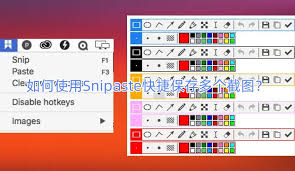
要添加文字说明时,点击“文字”按钮,在截图上点击想要添加文字的位置,会弹出一个文本框。在文本框中输入文字内容,然后在右侧属性栏设置文字的字体、字号、颜色、对齐方式等,让文字标注清晰明了。
其他标注功能
除了上述常见的标注工具,snipaste还提供了直线、多边形、马赛克、模糊等标注功能。例如,直线工具可用于绘制直线进行分割或连接;多边形工具能绘制不规则形状;马赛克和模糊工具则可对截图的部分区域进行遮挡或虚化处理,保护隐私或突出重点。
通过这些丰富的图形标注功能,使用snipaste截图后能够轻松、准确地传达关键信息,无论是工作汇报、学习笔记还是与他人交流,都能让你的截图更加直观易懂。快去试试吧,让截图标注变得更加简单有趣!